Les cases à cocher d’Excel, bien que d’apparence simple, sont souvent sous-estimées. Pourtant, elles recèlent un potentiel considérable pour transformer vos feuilles de calcul en outils dynamiques et interactifs. Cet article explore comment exploiter au maximum les cases à cocher pour concevoir des sondages interactifs, assurer le suivi de vos tâches et appliquer des mises en forme conditionnelles. Nous allons examiner des exemples simples qui illustrent la polyvalence et l’efficacité de cette fonctionnalité.
1. Élaborez des Sondages et Formulaires Interactifs
Les cases à cocher d’Excel vous permettent de concevoir des sondages et des formulaires interactifs, semblables à ceux que l’on trouve en ligne. Cela simplifie la collecte de données, ce qui les rend idéales pour les enquêtes internes, les questionnaires rapides ou pour recueillir des avis.
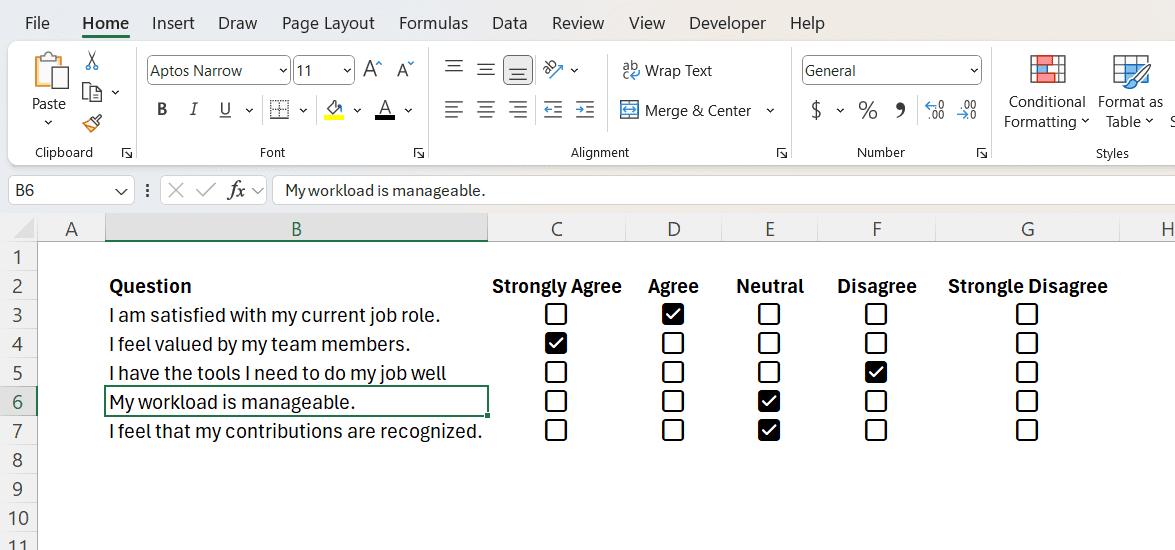
Les cases à cocher peuvent également servir à la validation des données. Par exemple, vous pouvez exiger que les utilisateurs confirment leur accord pour le partage de leur adresse e-mail avant de pouvoir la saisir.
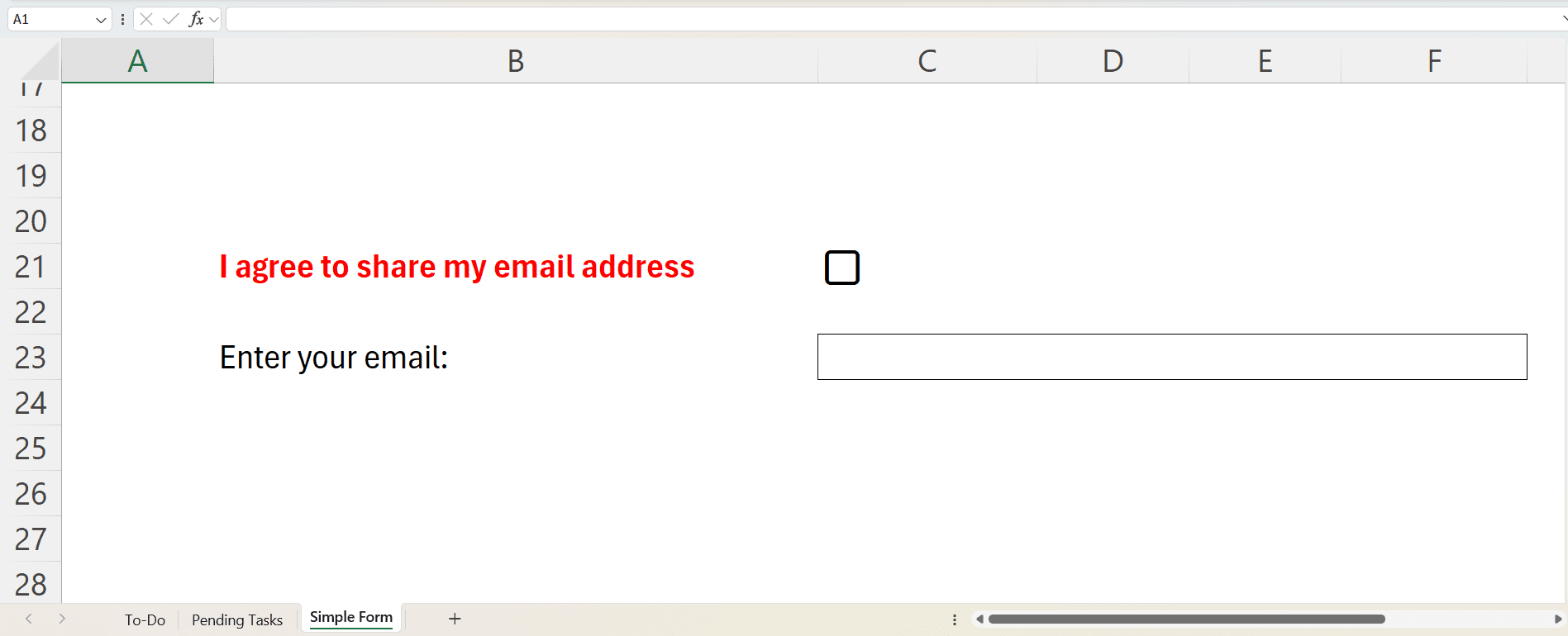
Voici comment procéder :
- Cliquez sur la zone où l’utilisateur doit saisir son adresse e-mail.
- Allez dans l’onglet « Données » et cliquez sur « Validation des données » dans la section « Outils de données ».
- Dans l’onglet « Options », cliquez sur le menu déroulant sous « Autoriser » et sélectionnez « Personnalisé ».
- Dans la zone « Formule », entrez un signe égal, suivi de la référence de la cellule contenant la case à cocher. Dans notre cas, la formule sera =C21.
- Sélectionnez l’onglet « Alerte d’erreur ».
- Dans la zone « Message d’erreur », saisissez le message qui doit s’afficher si l’utilisateur tente de saisir son adresse sans cocher la case.
- Cliquez sur « OK » pour valider et fermer la fenêtre.
Si l’utilisateur tente d’entrer son adresse e-mail sans avoir coché la case, un message d’erreur s’affichera.
2. Assurez le Suivi des Tâches et Éléments Essentiels
Inutile de télécharger une application supplémentaire pour créer une liste de tâches. Avec les cases à cocher d’Excel, vous pouvez suivre des tâches, des projets, des inventaires ou les participants à un événement. Par exemple, vous pouvez élaborer une liste de tâches dans un planning d’événement, avec des cases à cocher pour marquer les tâches terminées.
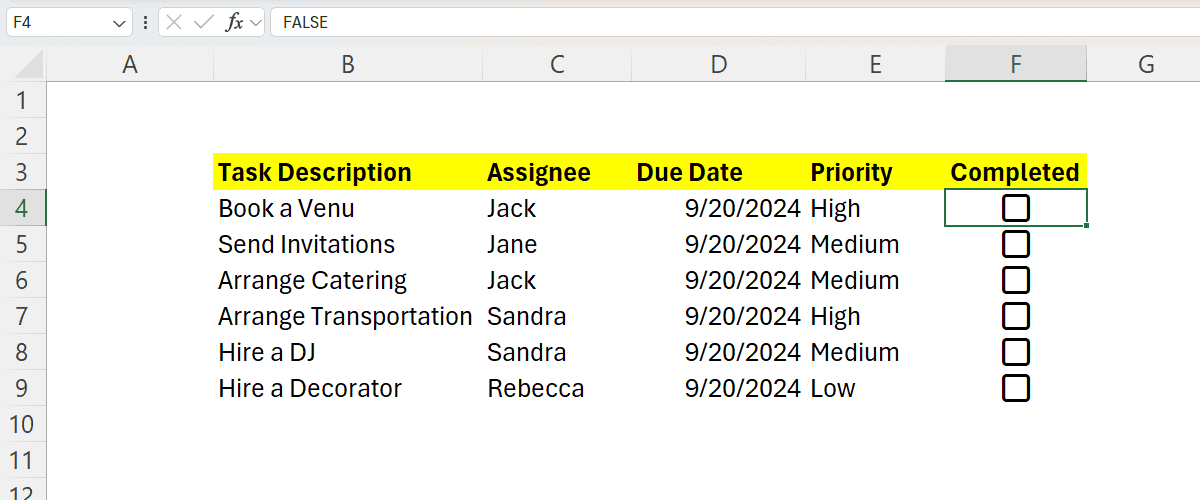
Pour aller plus loin, vous pouvez employer la fonction FILTRE d’Excel afin de trier les tâches en fonction de leur état. Créez une feuille nommée « Tâches En Cours » pour filtrer celles qui n’ont pas été achevées.
Dans cette nouvelle feuille, choisissez la cellule où vous voulez placer la formule FILTRE. La syntaxe est la suivante :
=FILTRE([plage_de_tableaux]; [plage_de_filtres]; [valeur_si_vide])
Dans notre exemple, le tableau et la plage de filtres se trouvent sur la feuille « To-Do ». La plage du tableau est B4:B9, qui contient les descriptions des tâches, et la plage de filtre est F4:F9, qui contient les cases à cocher. La formule complète sera donc :
=FILTRE('To-Do'!B4:B9; 'To-Do'!F4:F9=FAUX; "")
Cette formule indique que nous souhaitons afficher les tâches qui ne sont pas marquées comme terminées (c’est-à-dire égales à FAUX). Les guillemets à la fin indiquent qu’il ne faut rien afficher si aucun résultat n’est trouvé, évitant ainsi les messages d’erreur.
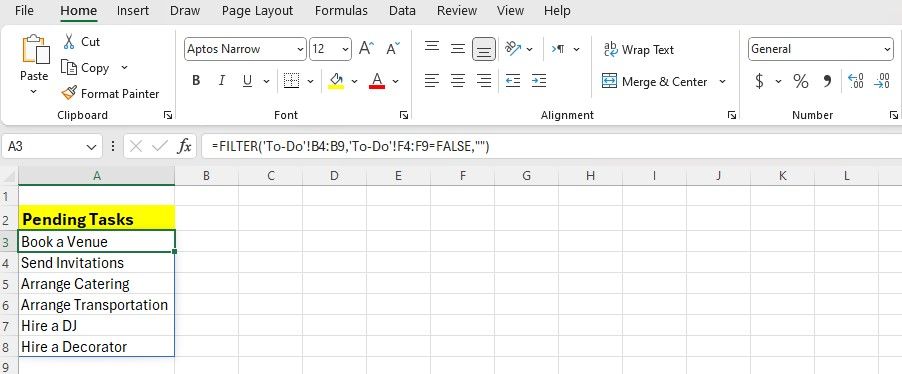
Si tout est paramétré correctement, toutes les tâches inachevées devraient apparaître dans la feuille « Tâches En Cours ». Chaque fois qu’une tâche est marquée comme terminée sur la feuille « To-Do », elle disparaîtra de la feuille « Tâches En Cours ».
Vous pouvez même créer une autre feuille pour suivre les tâches achevées. Il suffit de remplacer FAUX par VRAI dans la formule, et cela fonctionnera.
3. Appliquez une Mise en Forme Conditionnelle Liée aux Cases à Cocher
Les cases à cocher permettent également d’appliquer une mise en forme conditionnelle dans Excel, ce qui rend votre feuille de calcul plus dynamique. Par exemple, vous pouvez changer la couleur de remplissage en vert pour mettre en évidence les tâches terminées.
- Sélectionnez la plage de cellules que vous voulez mettre en forme.
- Dans l’onglet « Accueil », section « Styles », cliquez sur « Mise en forme conditionnelle », puis « Nouvelle règle ».
- Dans la fenêtre de dialogue, choisissez « Utiliser une formule pour déterminer quelles cellules doivent être mises en forme ».
- Cliquez dans le champ sous « Mettre en forme les valeurs pour lesquelles cette formule est vraie », puis cliquez sur la première case à cocher. Cela créera une formule qui pointe vers cette case à cocher.
- Supprimez le second signe dollar de la formule. La formule devrait ressembler à =$F4.
- Cliquez sur le bouton « Format ».
- Sélectionnez l’onglet « Remplissage », choisissez la couleur souhaitée, puis cliquez sur « OK ».
Dans Excel, les signes dollar ($) indiquent les
références absolues.
Lorsqu’une formule a à la fois la ligne et la colonne comme absolues, la règle de mise en forme est appliquée à la première cellule. C’est la raison pour laquelle nous avons supprimé le second signe dollar.
Désormais, quand vous cocherez une case, Excel appliquera automatiquement la mise en forme conditionnelle.
Les cases à cocher dans Excel offrent davantage de possibilités que l’on pourrait le penser. Bien que nous ayons exploré quelques applications de base, vous pouvez découvrir des utilisations plus complexes en combinant les cases à cocher avec d’autres fonctions et fonctionnalités d’Excel. Testez-les dans vos feuilles de calcul afin de révéler tout leur potentiel !
En résumé : En utilisant les cases à cocher dans Excel, vous pouvez élaborer des formulaires interactifs, faire le suivi des tâches et appliquer des mises en forme conditionnelles, ce qui augmente l’efficacité de votre travail. Ces fonctionnalités, souvent sous-estimées, peuvent considérablement améliorer l’interaction et la gestion de vos feuilles de calcul.